नए iPhone पर स्विच कर रहे हैं और iCloud के बिना अपने WhatsApp डेटा को कैसे स्थानांतरित करें, इस बारे में उलझन में हैं? हमारी गाइड इस प्रक्रिया को 5 सरल और प्रभावी तरीकों से सुलझाती है। नए iPhone पर अपनी सभी WhatsApp चैट्स और यादों को बरकरार रखने के लिए आसान संक्रमण के लिए इसमें गोता लगाएँ।
5 ट्रांसफर मेथड्स की तुलना का सारांश
नीचे दी गई तालिका में 5 WhatsApp स्थानांतरण विधियों की त्वरित तुलना के लिए संदर्भ लें। सबसे अच्छा विकल्प चुनें और विस्तृत चरण-दर-चरण मार्गदर्शन के लिए आगे पढ़ें।
| डेटा हानि | थोक स्थानांतरण | स्थानांतरण समय | |
|---|---|---|---|
| iTunes | हाँ | हां, लेकिन मौजूदा डेटा ओवरराइट हो जाएगा। | यह आपके डिवाइस के डेटा के आकार पर निर्भर करता है। आमतौर पर, इसमें 30 मिनट से अधिक समय लगता है। |
| Mobitrix WhatsApp Transfer | नहीं | हां, और iPhone WhatsApp संदेश मिटाए नहीं जाएंगे। | १५ मिनट से कम। |
| ईमेल | नहीं | नहीं। आपको WhatsApp संदेशों को एक-एक करके स्थानांतरित करना होगा। | यदि आपके पास ट्रांसफर करने के लिए बहुत सारे WhatsApp संदेश हैं, तो यह काफी समय लंबा हो सकता है। |
| WhatsAppTrans Box | नहीं | हां, और iPhone WhatsApp संदेश मिटाए नहीं जाएंगे। | सामान्य समय है लेकिन इसे संचालित करना तकनीकी और जटिल है। |
| WhatsAppTrans | नहीं | हाँ, और iPhone WhatsApp संदेश मिटाए नहीं जाएंगे। | यह तकनीकी और जटिल संचालन के लिए है। |
iTunes का उपयोग करके नए iPhone में iCloud के बिना WhatsApp स्थानांतरित करना
यदि आपके पुराने iPhone के सभी डेटा का हाल ही में iTunes बैकअप बना हुआ है, तो आप इस बैकअप का उपयोग करके नए iPhone में WhatsApp डेटा ट्रांसफर कर सकते हैं। यह संभव है क्योंकि जब आप iTunes में अपने डिवाइस का बैकअप बनाते हैं, तो डिवाइस पर मौजूद सभी डेटा समेत WhatsApp डेटा भी शामिल होता है।
हालांकि, यह ध्यान देना महत्वपूर्ण है कि यदि आपने पहले से ही नए उपकरण की स्थापना कर दी है; तो इस प्रक्रिया के दौरान उस पर मौजूद सभी डेटा को उपकरण से हटा दिया जाएगा। यहाँ बताया गया है कि उपकरण पर iTunes बैकअप कैसे पुनर्स्थापित करें;
- अपने कंप्यूटर पर iTunes लॉन्च करें और फिर डिवाइस की लाइटनिंग केबल का उपयोग करके पुराने डिवाइस को कंप्यूटर से कनेक्ट करें।
- "समरी" टैब का चयन करें और फिर "अभी बैकअप लें" पर क्लिक करें ताकि डिवाइस पर सभी डेटा का पूरा बैकअप बनाया जा सके। यह सुनिश्चित करना बहुत महत्वपूर्ण है कि बैकअप स्थान के रूप में "इस कंप्यूटर" का चयन किया गया हो, "iCloud" के बजाय।
- जैसे ही बैकअप पूरा हो जाए, पुराने iPhone को iTunes से डिस्कनेक्ट करें और नए डिवाइस को कनेक्ट करें। जब iTunes डिवाइस का पता लगा ले, तो एक बार फिर Summary टैब पर जाएं और इस बार "Backup" सेक्शन में "Restore Backup" पर क्लिक करें।
- आपके द्वारा बनाए गए सबसे हाल के बैकअप का चयन करें और iTunes उस बैकअप को डिवाइस पर पुनर्स्थापित करते समय प्रतीक्षा करें।
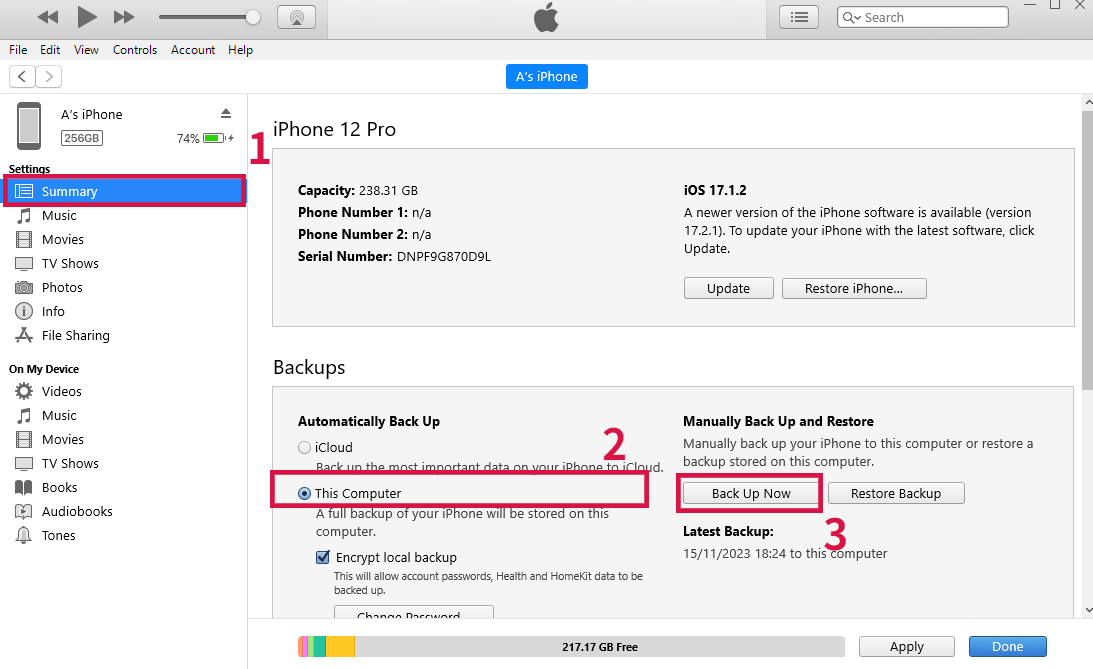
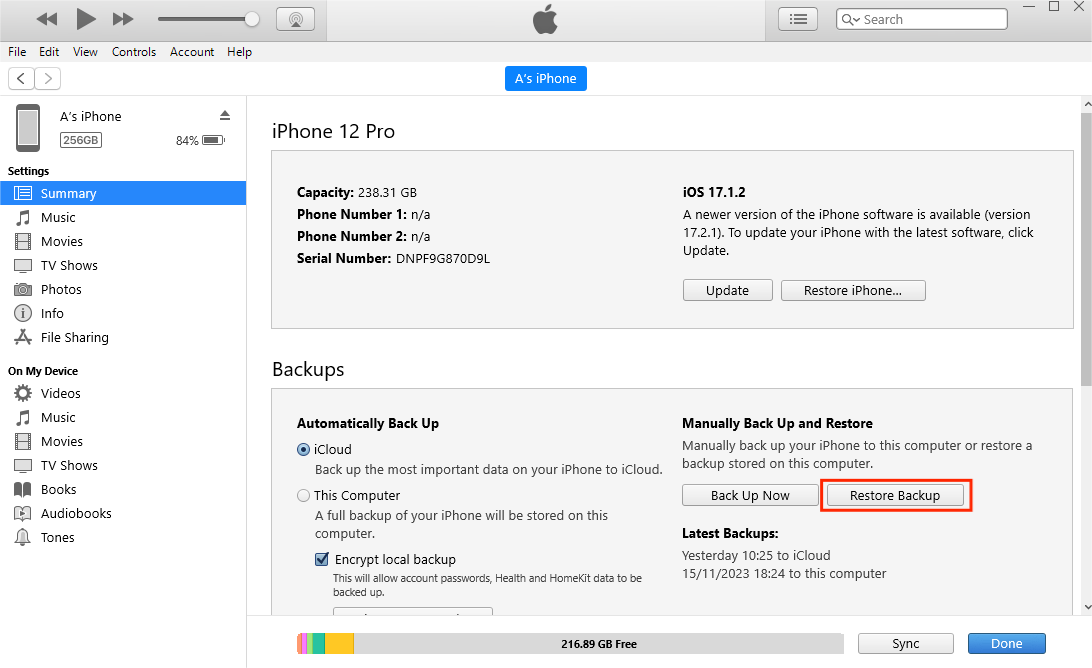
प्रक्रिया पूरी होने के बाद, आप नए iPhone पर WhatsApp सेटअप करना जारी रख सकते हैं और सभी WhatsApp डेटा नए iPhone पर पुनः स्थापित हो जाएगा।
नए iPhone में iCloud के बिना WhatsApp स्थानांतरित करने का सर्वोत्तम तरीका
अपने पुराने डिवाइस से नए डिवाइस में आपके WhatsApp खाते का सारा डेटा स्थानांतरित करने का सबसे प्रभावी तरीका डेटा स्थानांतरण टूल का उपयोग करके डेटा को स्थानांतरित करना है। लेकिन आप जिस टूल का उपयोग करने जा रहे हैं, वह केवल तभी काम करेगा जब वह WhatsApp डेटा स्थानांतरण को संभालने के लिए विशेष रूप से डिजाइन किया गया हो। भाग्य से, एक ऐसा टूल है जो सिर्फ यही करता है। इसे कहा जाता हैMobitrix WhatsApp Transfer.
चरण:
चरण 1:प्रोग्राम को चालू करें और अपने पुराने फोन तथा नए iPhone को USB केबल्स का उपयोग करके कंप्यूटर से जोड़ें।
चरण 2:क्लिक करें"ट्रांसफर"और पुराने फोन से नए iPhone में सभी WhatsApp डेटा का स्थानांतरण तुरंत शुरू हो जाएगा।
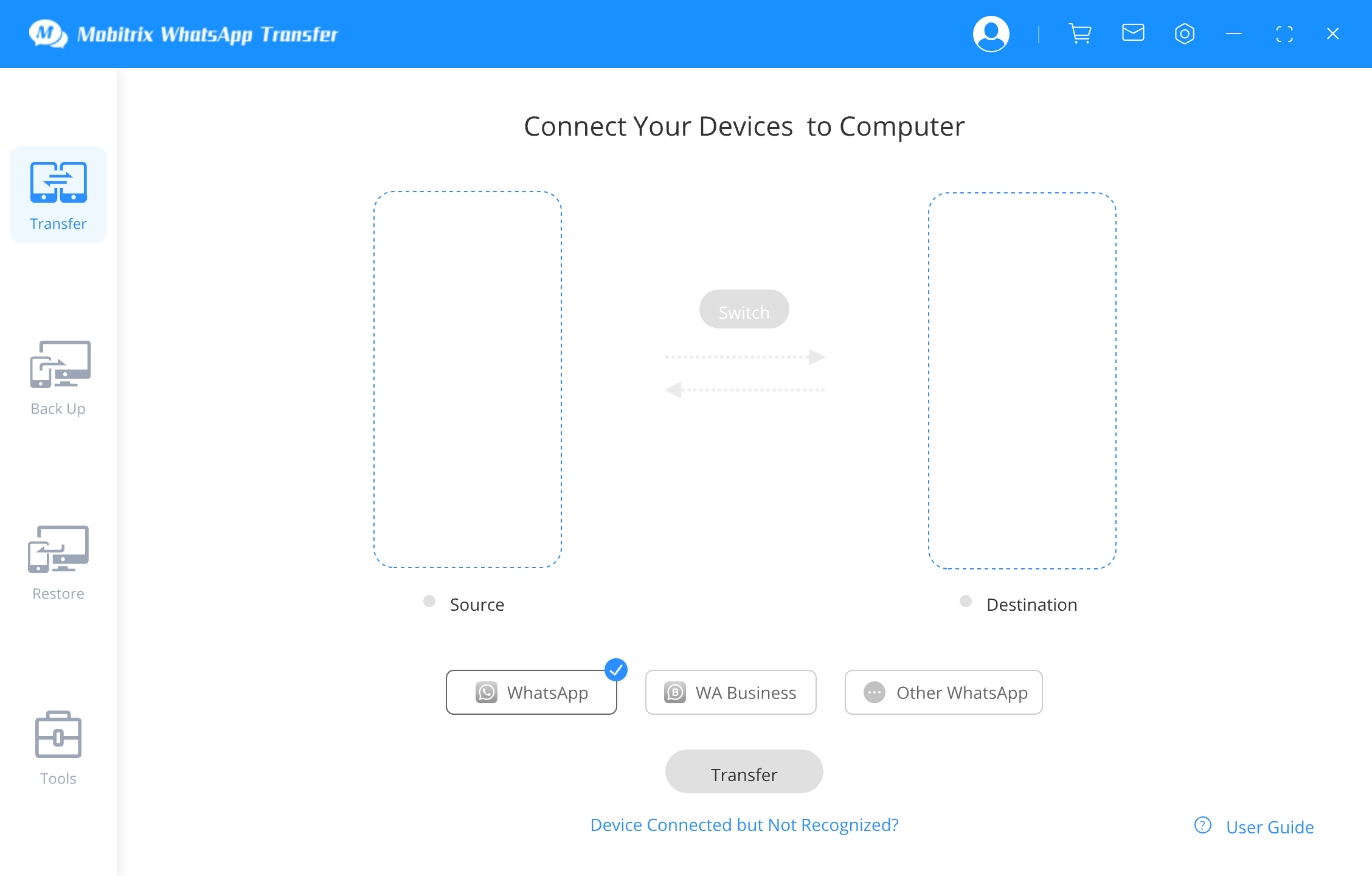
Mobitrix WhatsApp Transfer Tool - अपना डेटा ट्रांसफर करने के लिए 'ट्रांसफर' पर क्लिक करें
चरण 3:Mobitrix WhatsApp Transfer आपको सूचित करेगा जब प्रक्रिया पूरी हो जाएगी। आपके पुराने डिवाइस पर जो WhatsApp डेटा था, वह अब नए डिवाइस पर उपलब्ध होगा।

Mobitrix WhatsApp Transfer Tool - डेटा नए डिवाइस में पुनर्स्थापित कर दिया गया है
Mobitrix WhatsApp Transfer के कुछ सबसे उल्लेखनीय विशेषताएं निम्नलिखित हैं:
- यह WhatsApp डेटा को एक डिवाइस से दूसरे डिवाइस में स्थानांतरित करने में उपयोगी है, भले ही डिवाइसविभिन्न प्लेटफॉर्म्स पर चल रहा है, जैसे किAndroid से iPhoneiPhone से Android, iPhone से iPhone, Android से Android.
- सभी WhatsApp चैट और अटैचमेंट्स को स्थानांतरित किया जा सकता है।नए iPhone में, जैसे कि फोटो, वीडियो, इमोजी और अन्य संलग्नक।
- आपके डिवाइस पर मौजूद सभी WhatsApp डेटा का बैकअप कंप्यूटर पर लेना भी सहायक होगा।मुफ्त के लिएबिना स्टोरेज सीमा के और उसी बैकअप को iPhone/Android पर पुनः स्थापित करें।
- यह प्रोग्राम दुनिया भर में लाखों उपयोगकर्ताओं द्वारा डाउनलोड और इस्तेमाल किया जाता है।
- इसका उपयोग 100% सुरक्षित है।सभी WhatsApp डेटा केवल आपके निजी कंप्यूटर पर निर्यात और सुरक्षित रूप से संग्रहीत किया जाएगा।
ईमेल के माध्यम से नए iPhone में WhatsApp स्थानांतरित करें
आप ईमेल के माध्यम से iCloud के बिना भी नए iPhone में WhatsApp ट्रांसफर कर सकते हैं। यह प्रक्रिया काफी सरल है। आपको बस उन चैट्स को ईमेल के साथ अटैच करना होता है जिन्हें आप ट्रांसफर करना चाहते हैं और फिर नए iPhone पर उस ईमेल को खोलकर संलग्न चैट्स को डाउनलोड करना होता है। इसे करने का तरीका इस प्रकार है:
- पुराने iPhone पर "WhatsApp" लॉन्च करें और फिर उस चैट को चुनें जिसे आप स्थानांतरित करना चाहते हैं। यह एक व्यक्तिगत या समूह चैट हो सकता है।
- संपर्क या समूह के नाम पर शीर्ष पर टैप करें और आपको चैट के बारे में जानकारी स्क्रीन पर दिखाई देनी चाहिए।
- "एक्सपोर्ट चैट" को खोजने के लिए नीचे स्क्रॉल करें और उस पर टैप करें।
- एक पॉपअप प्रदर्शित होगा जो आपसे पूछेगा कि क्या आप मीडिया संलग्न करना चाहते हैं या नहीं। यदि आप निर्यात किए गए चैट में मीडिया शामिल करना चाहते हैं, तो "Attach Media" पर टैप करें। यदि आप निर्यात किए गए चैट में मीडिया जोड़ना नहीं चाहते, तो "Without Media" पर टैप करें।
- आप जिस ईमेल ID पर मेल भेजना चाहते हैं, उसे दर्ज करें और फिर "Send" पर टैप करें।

अब आपको बस नए iPhone पर ईमेल खोलना है और नए डिवाइस पर संलग्न WhatsApp चैट्स डाउनलोड करनी हैं। हालांकि, आप इन चैट्स को WhatsApp पर नहीं देख पाएंगे क्योंकि ये .txt प्रारूप में होंगी।
WhatsAppTrans Box का उपयोग करके मुफ्त में iPhone में WhatsApp स्थानांतरित करना
यदि आप WhatsApp को iPhone में मुफ्त में ट्रांसफर करने का तरीका ढूंढ रहे हैं, तो WhatsAppTrans Box वह मुफ्त उपकरण है जिसका उपयोग करना चाहिए। यह उपकरण Mobitrix का उत्पाद है, और नीचे दिए गए चरण आपको इसका उपयोग करने में मार्गदर्शन करेंगे।
कृपया नीचे दिए गए विस्तृत निर्देशों की जांच करें:
चरण 1:अपने ब्राउज़र से, डाउनलोड करेंWhatsAppTrans Box का टूलकिट.
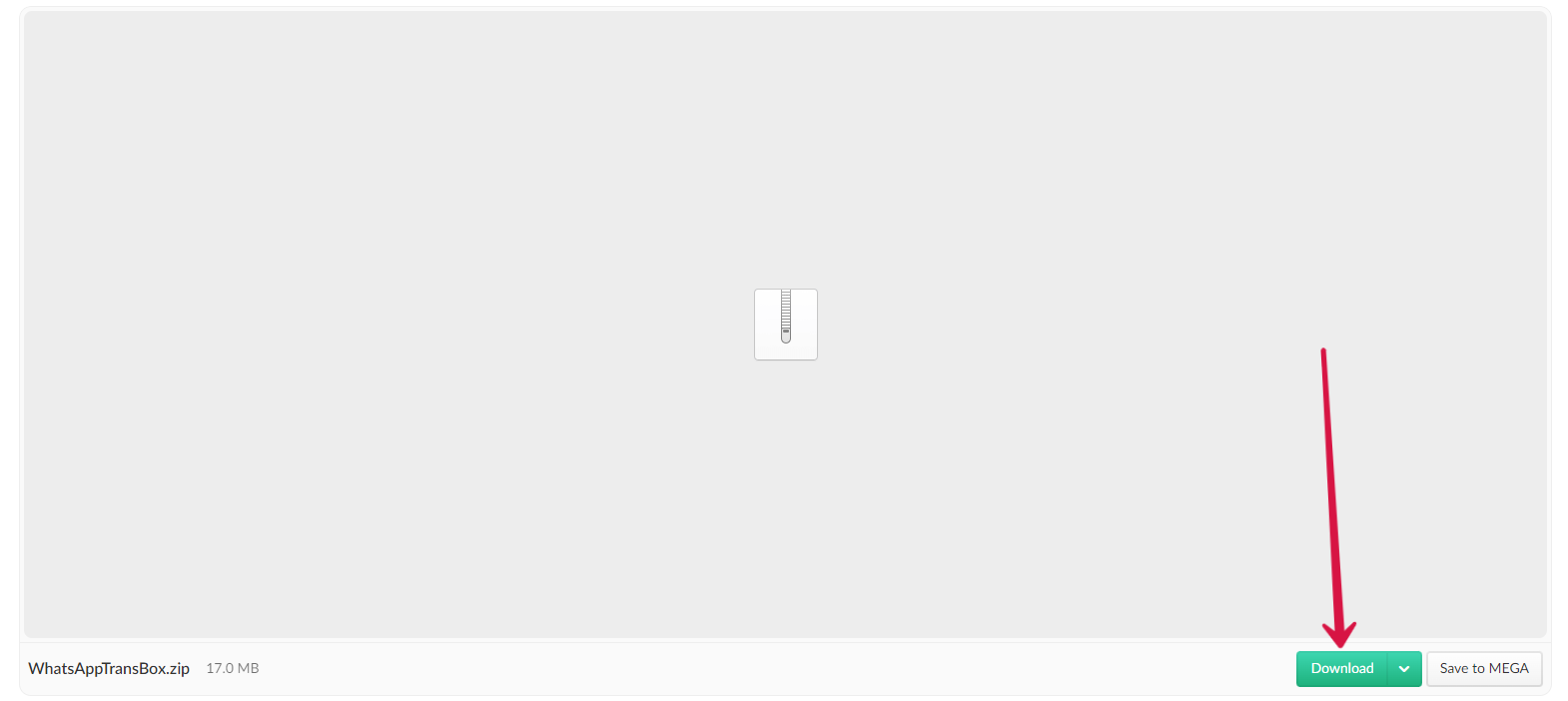
चरण 2:डाउनलोड हो जाने के बाद, अपने Android डिवाइस से WhatsApp डेटा निकालने के लिए नीचे दिए गए चरणों का पालन करें।
- अपने फोन की आंतरिक स्टोरेज में WhatsApp का बैकअप लें।
- अपने Android को केबल के माध्यम से कम्प्यूटर से जोड़ें और निम्न कमांड चलाकर WhatsApp डेटा की प्रतिलिपि बनाएँ: [copywhatsapptopc]
- अपने कंप्यूटर से एंड्रॉइड को डिस्कनेक्ट करें, फिर एक एंड्रॉइड एमुलेटर इंस्टॉल करें।
यदि आपको संदेह है कि कौन सा एमुलेटर उपयोग करें, तो इंस्टॉल करेंBignoxएमुलेटर। एक बार जब आप Bignox इंस्टॉल कर लें, तो ROOT अनुमतियां सेट करें। - एमुलेटर पर, WhatsApp डाउनलोड करें और इंस्टॉल करें। लेकिन, तुरंत WhatsApp में लॉग इन न करें।
- कृपया [copywhatsapptoandroid] चलाकर WhatsApp वाले फोल्डर को एमुलेटर में कॉपी करें।
- अब, एमुलेटर पर WhatsApp में लॉग इन करें और WhatsApp डेटा को पुनर्स्थापित करने का विकल्प चुनें।
- अपने कंप्यूटर पर WhatsApp फ़ोल्डर की प्रतिलिपि बनाएं लेकिन पहले इसे एमुलेटर से निकालने के लिए कमांड का उपयोग करें: [pullwhatsapptopc]। डेटाबेस इस पथ पर संग्रहीत किया जाएगा: /data/data/com.whatsapp/databases/।
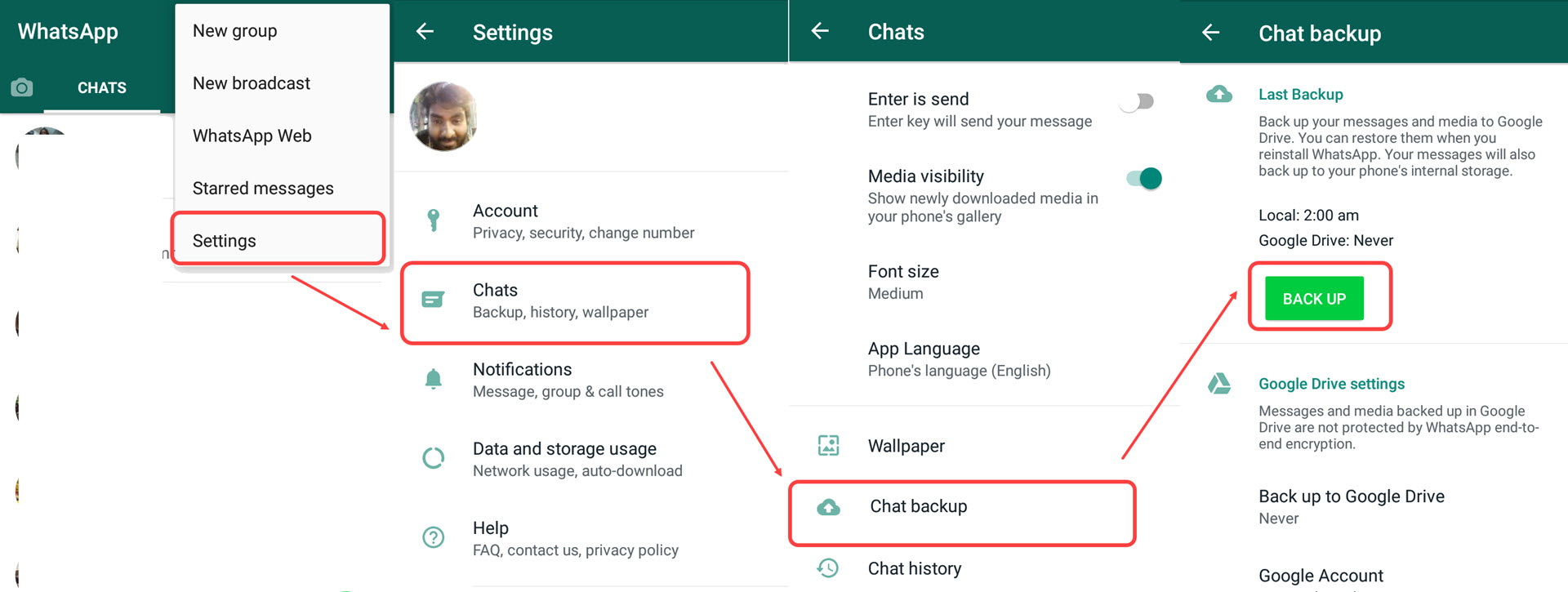
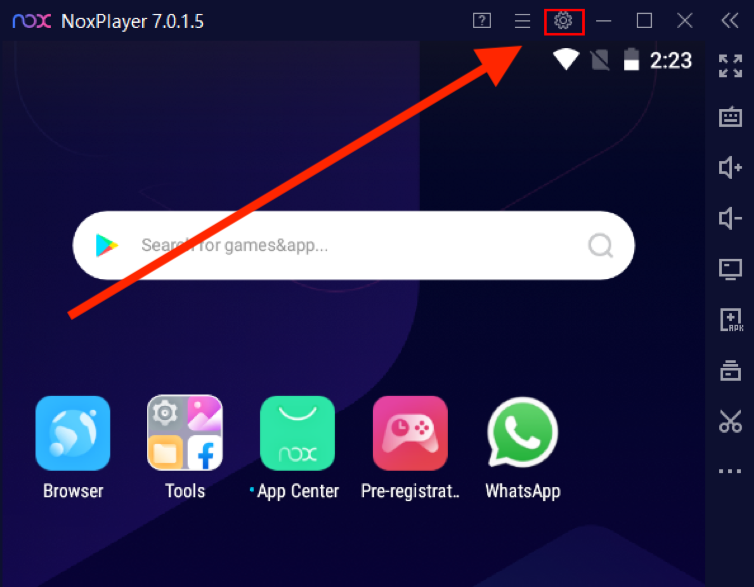
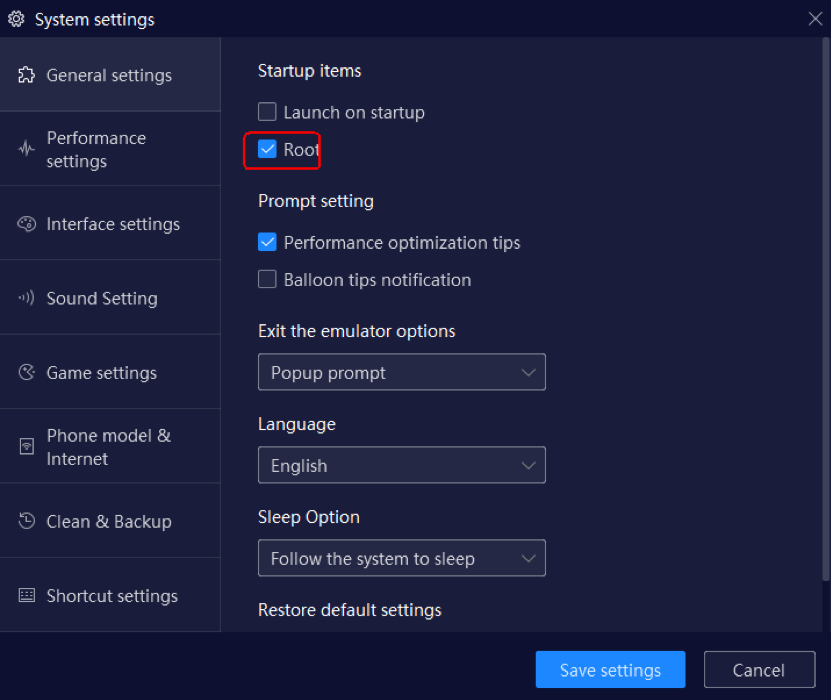
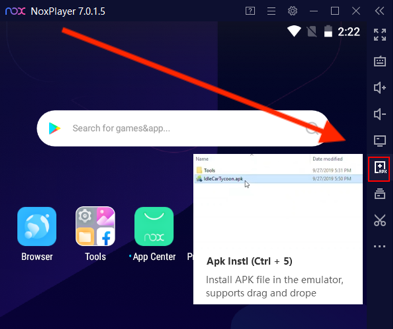
चरण 3:नए iPhone में WhatsApp स्थानांतरित करने के लिए, [whatsappandroid2iphone] निष्पादित करें।
चरण 4:अपने iPhone पर WhatsApp डाउनलोड करें और इंस्टॉल करें, इसे केबल की सहायता से कंप्यूटर से कनेक्ट करें, और [restorewhatsappdata] चलाकर WhatsApp को रिस्टोर करें। फिर सभी चैट्स रिस्टोर हो जाएंगी।
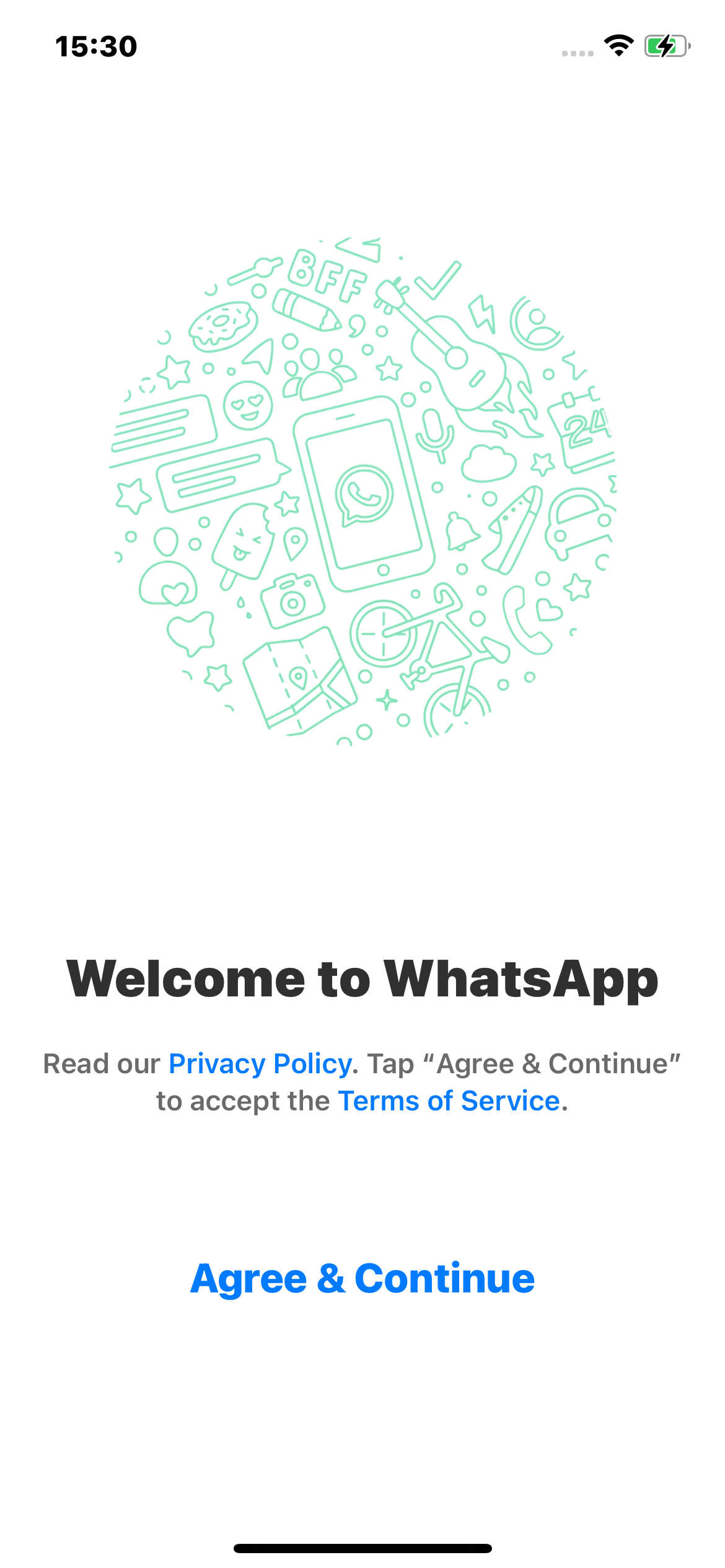
WhatsAppTrans Box का उपयोग क्यों करें:
- यह नए iPhone में WhatsApp ट्रांसफर करने की सुविधा देता है।
- बड़ी मात्रा में डाटा स्थानांतरित किया जा सकता है।
- पिछले 3 महीनों की बातचीत को पुनः स्थापित किया जा सकता है।
- यह उपकरण मुफ्त है।
नुकसान
- केवल चैट इतिहास ही स्थानांतरित किया जा सकता है।
- केवल पिछले तीन महीनों के चैट्स ही पुनः स्थापित किए जा सकते हैं।
WhatsAppTrans बॉक्स तब काम आता है जब आपको पिछले 3 महीनों में हुई बड़ी मात्रा में चैट्स को ट्रांसफर करना होता है। हालांकि, यदि आपको तारीख की परवाह किए बिना बड़े डेटा के लिए एक ट्रांसफर टूल की आवश्यकता है, तो Mobitrix WhatsApp Transfer का उपयोग करें। इसके अलावा, यदि आपके पास कुछ उत्कृष्ट तकनीकी कौशल हैं, तो नीचे दिया गया तरीका 5 आपके लिए काम कर सकता है।
WhatsAppTrans का उपयोग करके Android से iPhone में मुफ्त में WhatsApp ट्रांसफर करना
Mobitrix WhatsAppTrans एक मुक्त साधन है जिसे बिना किसी शुल्क के उपयोग किया जा सकता है। हालांकि, इस साधन का उपयोग करने के लिए आपके पास कंप्यूटर कौशल और ज्ञान होना आवश्यक है।
यदि आपको इस उपकरण का पूर्व ज्ञान नहीं है, तो निर्देशों का अच्छी तरह से पालन नहीं करने पर आप अपने सभी मूल्यवान डेटा को खोने का जोखिम उठा सकते हैं और यह 100% गारंटी नहीं है कि आप अपने डेटा को स्थानांतरित करने में सफल होंगे।
WhatsAppTrans टूल एक साथ आपके सभी डेटा को स्थानांतरित कर सकता है, हालांकि आप अपने iPhone पर WhatsApp के संदेशों को नहीं देख पाएंगे लेकिन चैट हिस्ट्री को आपके iPhone के फाइल्स एप्लिकेशन से एक्सेस किया जा सकता है।
Mobitrix WhatsAppTrans टूल का उपयोग करने के लिए नीचे दिए गए विस्तृत निर्देशों का पालन करें:
आपको जो पहली चीज़ की आवश्यकता है वह हैअपने सभी WhatsApp डाटा को निर्यात करें।अपने Android से।
चरण 1:यात्रा करेंGitHubऔर "Download" पर टैप करें।
आपकी सुविधा अनुसार, आप WhatsApp के अनुकूलित संस्करण (.apk) या बिजनेस संस्करण को डाउनलोड कर सकते हैं।
इसके बाद "ExportAndroidWhatsApp.exe" टूल डाउनलोड करें जिसका उपयोग आप अपने एंड्रॉयड डेटा को निर्यात करने के लिए करेंगे।

कृपया ध्यान दें कि, आपको अपने Android में फाइल मैनेजर में जाना होगा और यह सुनिश्चित करना होगा कि WhatsApp निर्देशिका मौजूद है, अन्यथा आपको अपने डेटा को iOS उपकरणों में स्थानांतरित करने की इस विधि का उपयोग नहीं करने की सलाह दी जाती है।
चरण 2:अपने Android में लोकल बैकअप का उपयोग करके अपने डेटा का बैकअप लें। आपको यह सुनिश्चित करना होगा कि आपका बैकअप सफल है ताकि प्रक्रिया में कोई डेटा खो न जाए, फिर आगे बढ़ें औरअपने WhatsApp को हटाएँ।अपने Android में एक अनुकूलित संस्करण इंस्टॉल करें। इंस्टॉल किए गए WhatsApp को लॉन्च करें और अपने खाते में लॉग इन करें और पहली बार लॉग इन करते समय स्टोरेज अनुमति प्रदान करें। जो स्क्रीन दिखाई दे उस पर 'रिस्टोर डाटा' पर क्लिक करें।
चरण 3:अपने Android पर फाइल प्रबंधन एप्लिकेशन लॉन्च करें और फिर WhatsApp फोल्डर पर नेविगेट करके उसे खोलें, उसी फोल्डर में एक फाइल बनाएं और उसका नाम “data.flg” रखें। इसे पूरा करने के बाद, अपने कस्टमाइज्ड WhatsApp को लॉन्च करें और इसे कुछ मिनट दें, यह आपके बैकअप के आकार पर निर्भर करता है। फिर फाइल मैनेजर में WhatsApp फोल्डर को फिर से खोलें और यह जांचें कि आपके पास “ok.flg” नामक एक फाइल और “chatpath” नामक एक फोल्डर हैं या नहीं, यदि आपके पास ये हैं तो इसका मतलब है कि आपका WhatsApp डेटा निर्यात हो चुका है।
चरण 4:एक केबल का उपयोग करके अपने Android को कंप्यूटर से जोड़ें और फिर WhatsApp फोल्डर तक नेविगेट करें, इसे कॉपी करें और अपने कंप्यूटर में पेस्ट करें।
चरण 5:अपने कंप्यूटर की कमांड लाइन शुरू करें, फिर नीचे दिए गए कमांड को टाइप करें और चलाएँ:
ExportAndroidWhatsApp.exe WhatsApp पथ
आपके WhatsApp डेटा का सफलतापूर्वक स्थानांतरण होने पर, यह एक txt फाइल में संग्रहीत किया जाएगा।

चरण 6:नवीनतम iTunes संस्करण ढूंढें और उसे अपने PC पर स्थापित करें, फिर अपने iPhone को उससे जोड़ें।
चरण 7:अपने कंप्यूटर पर जिस WhatsApp निर्देशिका में आपने पेस्ट किया है, उसे नेविगेट करें फिर निर्देशिका में मीडिया फाइल से मीडिया फाइल्स और आपके द्वारा चाही गई कोई भी डेटा अपने iPhone में इम्पोर्ट करें। आप अपने iPhone की तस्वीरों में मीडिया फाइल्स इम्पोर्ट कर सकते हैं ताकि आप अपने iPhone से किसी भी वीडियो या इमेजेज को देख सकें।
चरण 8:यदि आप चैट हिस्ट्री तक पहुंचना चाहते हैं, तो आप txt फोल्डर के नीचे टेक्स्ट फाइलें अपने iPhone में आयात कर सकते हैं और उन्हें "Photos" डायरेक्टरी में संग्रहित कर सकते हैं। इससे आप अपने iPhone से आसानी से अपनी चैट्स देख पाएंगे। यह सिफारिश की जाती है कि आप टेक्स्ट फाइलों का बैकअप अपने या अपने किसी रिश्तेदार के अन्य अकाउंट में ले लें।

Mobitrix WhatsAppTrans टूल उन लोगों के लिए अत्यधिक सिफारिशी है जिनके पास कंप्यूटर कौशल और ज्ञान है।
हालांकि, अगर आपके पास पर्याप्त कंप्यूटर कौशल नहीं हैं, तो Mobitrix ट्रांसफर सॉफ्टवेयर की सलाह दी जाती है। यह सभी उपयोगकर्ताओं के लिए उपयुक्त है, चाहे आपके कंप्यूटर कौशल कैसे भी हों।
यह लेख iCloud का उपयोग किए बिना एक नए iPhone में WhatsApp डेटा स्थानांतरित करने के लिए 5 प्रभावी तरीके बताता है।
उनमें से,Mobitrix WhatsApp Transferसबसे अधिक बहुमुखी होने के नाते यह खड़ा है। यह आपको किसी भी डिवाइस पर चैट्स ट्रांसफर करने की अनुमति देता है, भले ही उसका ऑपरेटिंग सिस्टम या मॉडल कोई भी हो। इसके अलावा, Mobitrix आपके पूरे WhatsApp डेटा को कंप्यूटर पर बैक अप करने और किसी भी iPhone या Android डिवाइस पर उसे पुनः स्थापित करने के लिए एक मुफ्त, असीमित स्टोरेज समाधान प्रदान करता है।

